Format RAR to jeden z najpopularniejszych typów plików służących do tworzenia archiwów, umożliwiający tworzenie różnych współczynników kompresji dla wybranych elementów. Te skompresowane foldery mogą być dystrybuowane między komputerami i umieszczane na nośnikach lokalnych. Ich zawartość można przeglądać za pomocą specjalnego oprogramowania lub wbudowanych narzędzi systemu operacyjnego, ale czasami konieczne jest rozpakowanie znajdujących się tam plików, co również jest realizowane dzięki odpowiednim programom.
WinRAR
Zacznijmy od najpopularniejszych przedstawicieli tego typu programów. Na pierwszym miejscu naszej listy znajduje się WinRAR, którego nazwa już sugeruje, że na pewno będzie poprawnie współpracował z archiwami typu RAR. Jednak to rozwiązanie pozwala również na tworzenie i rozpakowywanie archiwów w innych formatach, o czym jest napisane na oficjalnej stronie internetowej, a nawet ma pełną listę obsługiwanych typów danych. Pomoże to absolutnie każdemu użytkownikowi w wykonywaniu różnych zadań ze skompresowanymi folderami bez żadnych trudności, nawet jeśli skompresowany obiekt o niepopularnym rozszerzeniu wpadnie w ręce. Istnieje kilka metod rozpakowywania archiwów w rozważanym formacie za pośrednictwem programu WinRAR. Przykładowo, najszybszym sposobem na to jest skorzystanie z menu kontekstowego Eksploratora, w którym bezpośrednio po instalacji programu osadzane są elementy odpowiedzialne za pracę z nim.
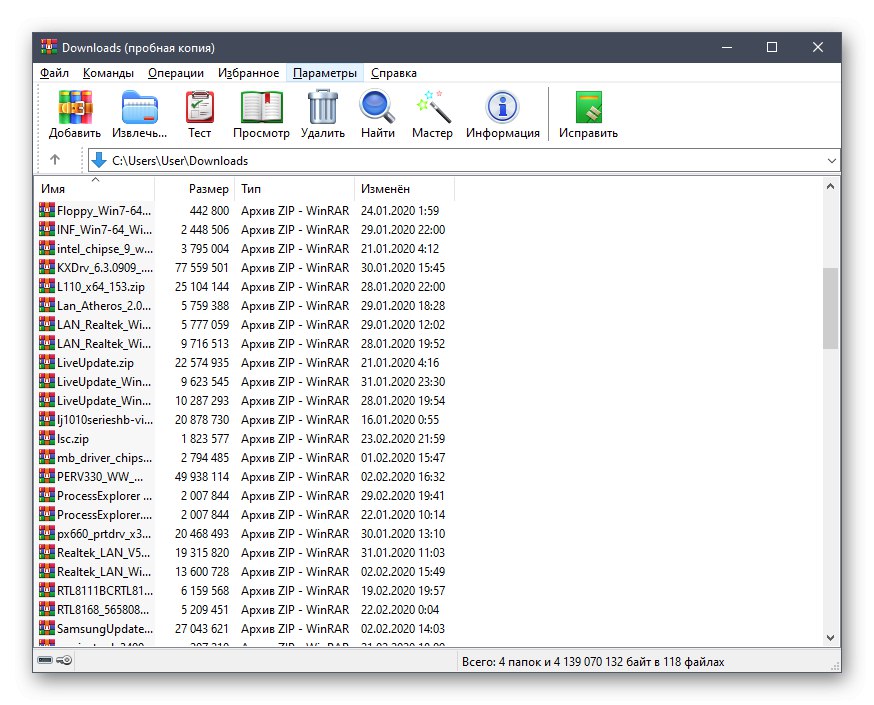
Samo archiwum można otworzyć za pomocą menu graficznego i wybrać te elementy, które mają zostać rozpakowane. Istnieją również dodatkowe ustawienia, które są konfigurowane podczas tej operacji. Prawie wszystkie z nich są związane z trybem nadpisywania i aktualizacji plików, ale są też opcje usuwania plików z błędami, automatycznej zmiany nazw wyodrębnionych obiektów lub pomijania istniejących plików w folderze docelowym. WinRAR ma różne opcje, które nie są związane z tematem rozpakowywania. Obejmuje to odzyskiwanie uszkodzonych archiwów, szyfrowanie katalogów, skanowanie wybranych plików w poszukiwaniu wirusów, wykonywanie testu wydajności (przydatne do obliczenia czasu tworzenia skompresowanego folderu) i konwersję formatów. WinRAR jest rozpowszechniany za opłatą, ale wersja próbna nie ma żadnych ograniczeń. Dopiero przy starcie na ekranie pojawi się powiadomienie z prośbą o zakup, więc każdy sam decyduje, czy warto dawać pieniądze na tego typu oprogramowanie.
Jeśli interesuje Cię właśnie recenzowany program, ale nigdy wcześniej nie spotkałeś się z interakcją z takimi aplikacjami i chciałbyś otrzymać szczegółowe instrukcje dotyczące ogólnej zasady działania, zalecamy zapoznanie się z osobnym materiałem na ten temat na naszej stronie internetowej, gdzie znajdziesz wszystkie niezbędne instrukcje ze szczegółowym opisem możliwości WinRAR.
Więcej szczegółów: Korzystanie z programu WinRAR
7-Zip
7-Zip to kolejne popularne, ale już bezpłatne rozwiązanie, które obsługuje wszystkie znane używane formaty archiwów, w tym RAR. Podczas wypakowywania plików w 7-Zip nie ma tak wielu ustawień, ponieważ użytkownik może tylko skonfigurować ścieżki i ustawić potwierdzenie nadpisywania plików. Jeśli hasło do archiwum zostało początkowo ustawione, będziesz musiał wprowadzić je ręcznie, a dopiero potem rozpocząć rozpakowywanie. Można to również uruchomić za pomocą menu kontekstowego Eksploratora, ponieważ opcje 7-Zip są w nim wbudowane natychmiast po zakończeniu instalacji.
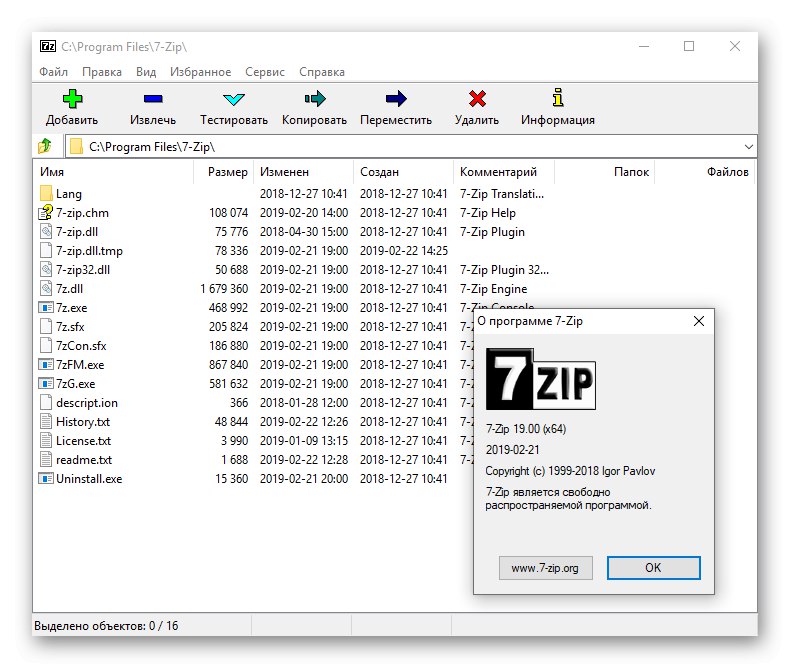
Proces kompresji w 7-Zip jest wykonywany według unikalnego algorytmu, który niektórzy użytkownicy uważają za lepszy od innych, dlatego wybierają to oprogramowanie. Nie możemy powiedzieć tego samego, ponieważ wiele zależy od danych wejściowych - dostępnych plików i wybranego formatu. Możemy jednak z całą pewnością stwierdzić, że pod względem szybkości proces pakowania naprawdę przewyższa wiele podobnych rozwiązań. Przed rozpoczęciem tworzenia archiwum dostępna jest również kontrola wydajności w celu obliczenia przybliżonego czasu, jaki zostanie poświęcony na proces. W razie potrzeby utworzony folder skompresowany można zaszyfrować, przypisując do niego hasło o dowolnej złożoności.7-Zip ma język rosyjski, a do pobrania program jest dostępny na oficjalnej stronie internetowej, do której można uzyskać dostęp za pośrednictwem poniższego linku.
PeaZip
Kolejne oprogramowanie w naszym dzisiejszym materiale nazywa się PeaZip i jest tak wszechstronne, jak dwóch poprzednio recenzowanych przedstawicieli. Obiekty utworzone w tym programie są domyślnie zapisywane w zastrzeżonym formacie, dzięki czemu można je rozpakować tylko za pośrednictwem tej samej aplikacji. Weź to pod uwagę podczas tworzenia archiwów i zmień używane rozszerzenie. Jeśli chodzi o rozpakowanie typu RAR, to w PeaZip odbywa się to bez problemu. Korzystając z panelu nawigacyjnego po lewej stronie w oknie głównym, przechodzisz do archiwum, a następnie wystarczy kliknąć przycisk Sprawdzićaby zakończyć dekompresję. Opcjonalnie możesz uruchomić test na skompresowanym folderze, aby upewnić się, że nie ma błędów i żadne dane nie zostaną utracone podczas wyodrębniania.
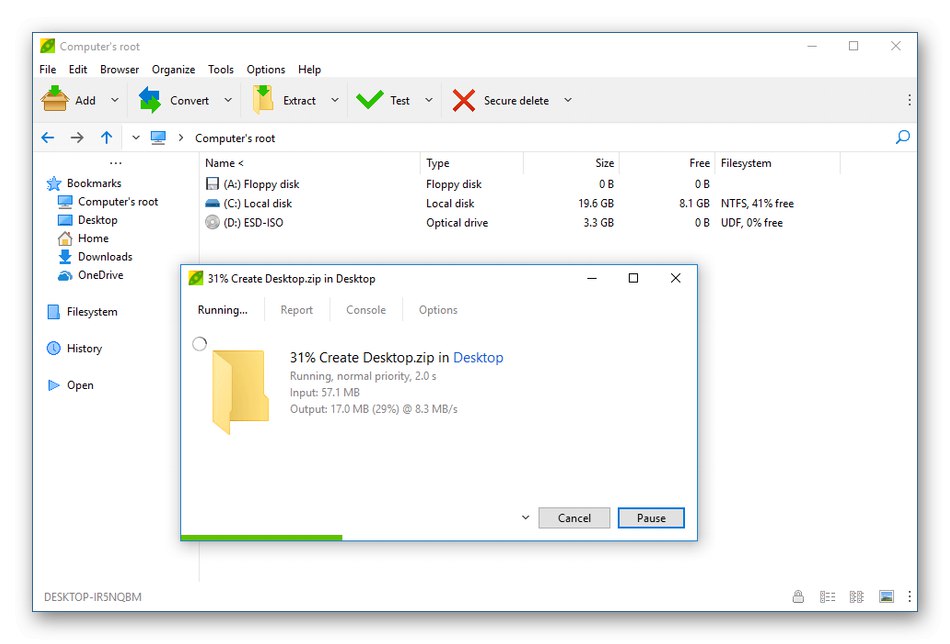
Podczas rozpakowywania skompresowanych folderów z hasłem radzimy zwrócić uwagę na moduł Menedżer haseł... Umożliwia zapisanie zestawu kluczy, które można szybko zastosować do skompresowanych plików w przyszłości, dzięki czemu nie trzeba ich wprowadzać za każdym razem, gdy spróbujesz wyodrębnić. Nawet przed rozpakowaniem możesz usunąć niepotrzebne pliki bezpośrednio w PeaZip, aby nie zostały przeniesione do lokalnego magazynu. Pozostałe opcje obecne w tym oprogramowaniu są bardziej ukierunkowane na tworzenie archiwów, więc nie będziemy się nad nimi szczegółowo rozwodzić. Nasz inny autor już o tym opowiedział w pełnej recenzji na PeaZip, do której możesz przejść, klikając przycisk poniżej.
Zipeg
Program o nazwie Zipeg jest odpowiedni dla wszystkich użytkowników, którzy chcą wyłącznie rozpakowywać istniejące archiwa i nie angażują się w ich tworzenie. Ta aplikacja obsługuje większość znanych formatów plików, więc nie będziesz mieć żadnych problemów z RAR. Interfejs graficzny jest wykonany w najprostszej formie, aw głównym oknie jest tylko kilka kontrolek, które przydadzą się podczas pracy z programem. Na szczególną uwagę zasługuje wbudowana przeglądarka, która pozwala jedynie na poruszanie się po wewnętrznych folderach archiwum, a nie na wyszukiwanie plików na całym komputerze, co jest wadą. Jeśli chcesz umieścić archiwum Zipeg bez korzystania z funkcji Drag & Drop, będziesz musiał otworzyć Eksploratora, klikając specjalnie wyznaczony przycisk lub wprowadzić pełną ścieżkę do archiwum w pasku adresu.
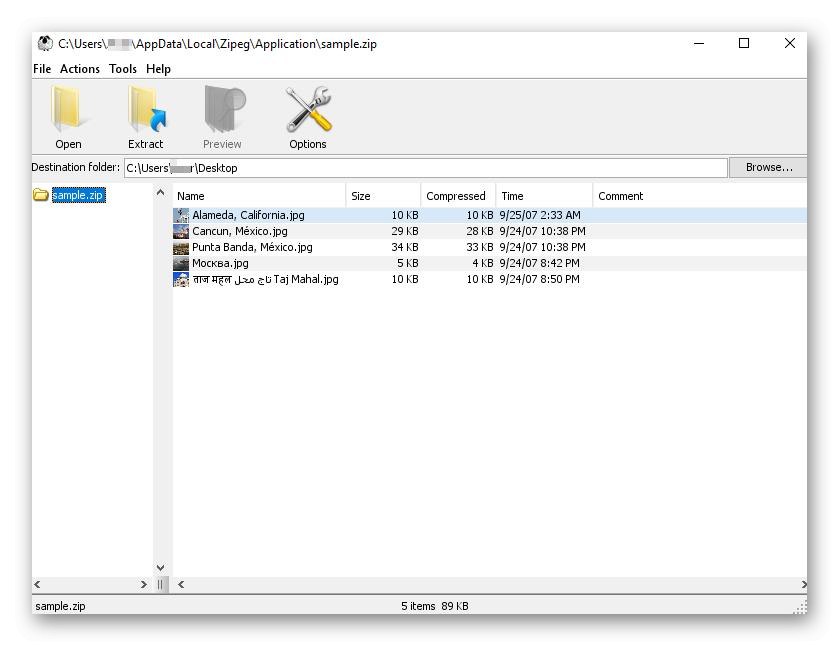
Wszystkie pliki w archiwum otwierane przez Zipeg można przeglądać przed rozpakowaniem, jeśli komputer ma odpowiednie programy, które otwierają skompresowane typy danych. Pomoże Ci to zdecydować, które obiekty należy rozpakować, a które można natychmiast usunąć lub pozostawić w tym katalogu. W Zipeg nie ma już opcji, a programista już dawno przestał wspierać to oprogramowanie, więc nie ma sensu liczyć na aktualizacje. Możemy polecić to oprogramowanie tylko wtedy, gdy potrzebujesz tylko rozpakować pliki za pomocą najlżejszej możliwej aplikacji.
ZipGenius
ZipGenius to kolejne wielofunkcyjne rozwiązanie, które zawiera wiele pomocniczych opcji i narzędzi, które mogą być przydatne podczas interakcji z archiwami. Tutaj znajdziesz prosty moduł do kompresji plików i katalogów, który jest zaimplementowany mniej więcej w taki sam sposób jak w innych programach, więc nie będziemy się nad nim rozwodzić. Otwieranie już skompresowanych plików odbywa się w oknie głównym. Można je przeglądać, a następnie rozpakowywać lub nagrywać na dysk, ponieważ ZipGenius obsługuje funkcję nagrywania. Oczywiście format RAR jest w pełni obsługiwany, więc na pewno nie będzie żadnych problemów z testowaniem lub sprawdzaniem wirusów, nie wspominając o banalnym wypakowywaniu obiektów do lokalnego lub wymiennego magazynu.
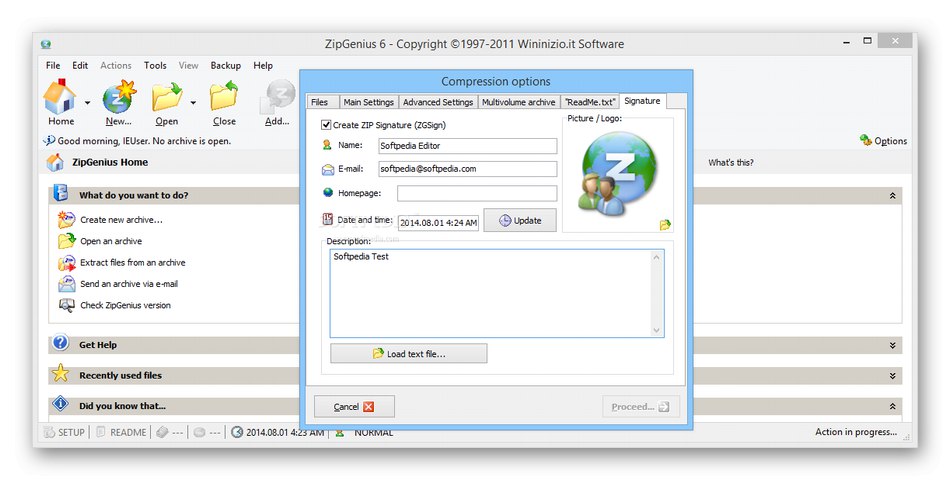
Dodatkowe opcje obejmują możliwość wysyłania otwartych plików pocztą elektroniczną przez Internet, a także zaawansowane narzędzie do szyfrowania danych, które obsługuje kilka najpopularniejszych algorytmów. W razie potrzeby ZipGenius pomoże Ci znaleźć wszystkie skompresowane foldery według określonych parametrów przechowywanych na całym komputerze lub tylko na określonej partycji dysku twardego. Spośród funkcji niezwiązanych z pracą z archiwami oprogramowanie zawiera moduł do tworzenia pokazu slajdów. Użytkownik dodaje do niego wymaganą liczbę obrazów, a następnie rozpoczyna odtwarzanie lub zapisuje obiekty w jednym katalogu. Niektórzy użytkownicy mogą znaleźć przydatne bloki, które umożliwiają przeglądanie i zmianę właściwości archiwów, a także tworzenie katalogów w formacie SFX do automatycznego rozpakowywania, co jest przydatne podczas osadzania określonych folderów lub plików w instalatorze dowolnej aplikacji. ZipGenius to bezpłatne rozwiązanie dostępne do pobrania pod następującym linkiem.
WinZip
WinZip to ostatni program na naszej liście, który oprócz opcji rozpakowywania zapewnia wiele innych funkcji, które są pośrednio lub w żaden sposób związane z samymi archiwami. Obejmuje to narzędzie do szybkiej zmiany rozdzielczości przesyłanych obrazów, dodawania znaków wodnych do zdjęć w różnych formatach, konwersji dokumentów tekstowych do formatu PDF, wysyłania plików przez sieci społecznościowe lub e-mail, tworzenia kopii zapasowych katalogów i obsługi FTP. Wszystko to okazuje się przydatne tylko niektórym użytkownikom, którzy szukają oprogramowania, które może zaspokoić absolutnie wszystkie potrzeby, a nie tylko umożliwia tworzenie skompresowanych folderów i wyodrębnianie z nich plików.
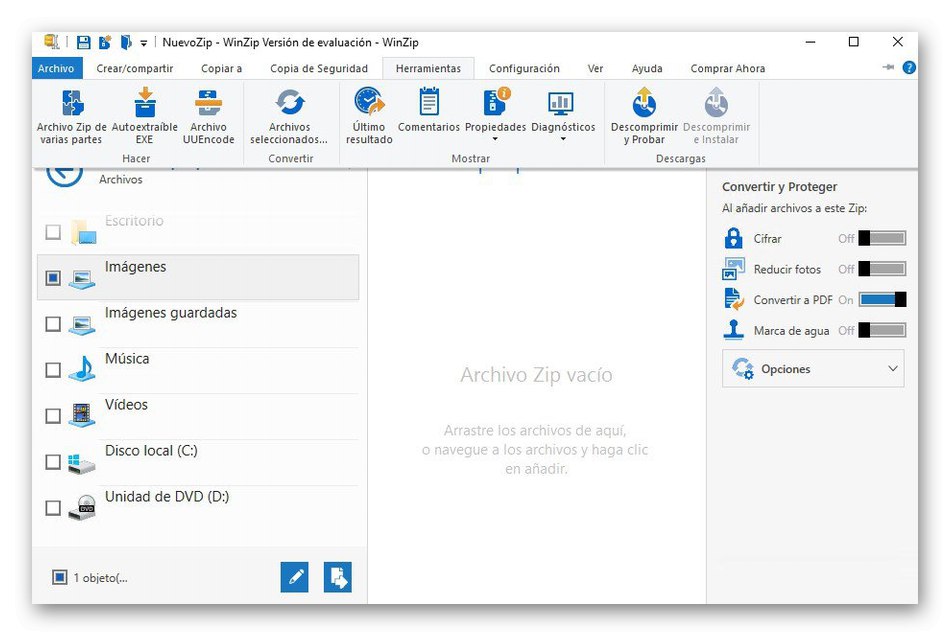
Jeśli chodzi o bezpośrednie tworzenie archiwów, w programie WinZip odbywa się to za pośrednictwem osobnego modułu, w którym użytkownik przechodzi przez wszystkie ustawienia krok po kroku, a następnie zapisuje wynikowy obiekt. Wszystko zaczyna się od dodania plików, co można zrobić za pomocą standardowego Eksploratora lub wbudowanej przeglądarki. Następnie możesz zastosować makra, które zostały już omówione wcześniej (automatyczna konwersja, szyfrowanie, zmiana rozmiaru obrazów i inne). Teraz pozostaje tylko zapisać archiwum na nośniku lokalnym lub wymiennym, aby uzyskać do niego dostęp w dowolnym momencie. Zawartość jest rozpakowywana w taki sam sposób, jak w innych podobnych aplikacjach, a sam RAR jest również obsługiwany, więc nie będziemy szczegółowo rozwodzić się nad tym tematem. WinZip to jedyna płatna aplikacja w naszej dzisiejszej recenzji, dlatego zalecamy pobranie bezpłatnej wersji próbnej przed zakupem, aby sprawdzić, czy nadaje się do ciągłego użytku.
Wyodrębnij teraz
Już sama nazwa programu ExtractNow mówi sama za siebie - jest przeznaczony do szybkiego rozpakowywania archiwów o różnych formatach. Jego główną przewagą w stosunku do omówionych wcześniej przedstawicieli jest obsługa wielokrotnego wyszukiwania. Należy dodać wymaganą liczbę obiektów do głównego menu ExtractNow, ustawić opcje rozpakowywania i rozpocząć proces. Od razu ostrzegamy, że może to zająć bardzo dużo czasu, jeśli rozmiar znajdujących się tam plików jest duży lub ich liczba sięga tysięcy. Dzięki wbudowanej funkcji wyszukiwanie skompresowanych folderów na komputerze zajmie znacznie mniej czasu, ponieważ możesz określić ścieżkę, a następnie wszystkie odpowiednie katalogi zostaną automatycznie przeniesione na listę w celu dalszej ekstrakcji.
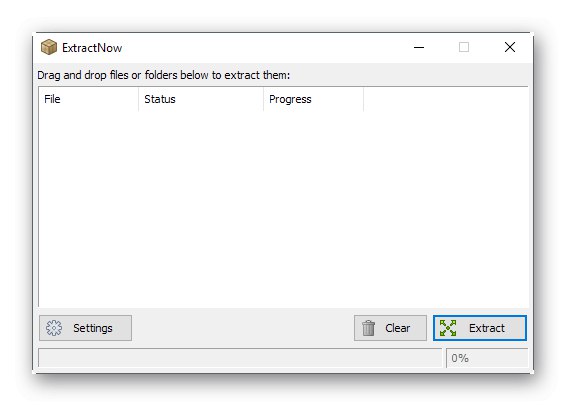
Wbudowany ExtractNow i nieskomplikowany menedżer haseł. Jego działanie polega na tym, że użytkownik określa jeden klucz, który będzie niezależnie zastosowany do wszystkich rozpakowanych plików, dzięki czemu za każdym razem, gdy przejdziesz do archiwum, nie musisz go ponownie wpisywać. W ten sposób dodawana jest nieograniczona liczba haseł, a jeśli to konieczne, aktywne jest zmieniane ręcznie, wybierając odpowiednią linię z rozwijanej listy.Przed rozpoczęciem wyodrębniania elementów za pomocą ExtractNow zalecamy przetestowanie archiwów pod kątem błędów, aby upewnić się, że nie ma uszkodzonych plików lub być przygotowanym na to, że niektóre z nich nie będą działać poprawnie po zakończeniu tego procesu. ExtractNow ma niezwykle lekki interfejs, więc nawet brak języka rosyjskiego nie stanowi problemu. Oprogramowanie jest dystrybuowane bezpłatnie i nadal jest obsługiwane przez programistę.
Uniwersalny ekstraktor
Universal Extractor to najprostsze i najbardziej prymitywne oprogramowanie, które zostanie omówione w dzisiejszym materiale. Ma jednak jedną funkcję, która sprawia, że ta aplikacja jest niezwykle przydatna dla niektórych użytkowników, ale o tym porozmawiamy później. Najpierw skupmy się na standardowym rozpakowywaniu archiwów, które odbywa się za pomocą kilku kliknięć. Użytkownik w małym oknie z obecnymi dwoma polami ustawia jedynie ścieżkę do katalogu i lokalizację, w której powinny zostać umieszczone wyodrębnione obiekty. Nie ma więcej dodatkowych ustawień. Zwróć uwagę, że format RAR jest w pełni obsługiwany, w przeciwnym razie Universal Extractor nie zostałby uwzględniony w naszej recenzji.
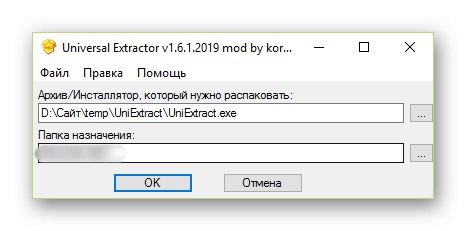
Przejdźmy teraz do głównej funkcji, o której wspominaliśmy mimochodem w poprzednim akapicie. Zapewnia obsługę rozpakowywania obiektów EXE. Oznacza to, że podczas wyodrębniania za pomocą programu Universal Extractor użytkownik musi określić ścieżkę do pliku wykonywalnego do instalatora i wyznaczyć katalog, w którym zostaną umieszczone pliki. Po wykonaniu tej operacji będzie można przeglądać i wchodzić w interakcje ze wszystkimi obiektami, które zostały umieszczone w tym instalatorze. W Universal Extractor nie ma już opcji, więc nie ma nic do powiedzenia na temat tego programu. Jeśli jesteś tym zainteresowany, kliknij przycisk poniżej, aby przejść do bezpłatnego pobrania z oficjalnej strony.
IZArc
Jeśli zwrócisz uwagę na interfejs programu IZArc, zauważysz, że pod względem dostępnych tam narzędzi i opcji rozwiązanie to praktycznie w niczym nie ustępuje wielofunkcyjnym przedstawicielom omawianych wcześniej programów tematycznych. Jednak IZArc pozostaje w tym miejscu ze względu na ograniczoną obsługę RAR. Tak, to oprogramowanie może rozpakowywać skompresowane foldery w tych formatach, ale nie może ich tworzyć, chronić ani przywracać. Użytkownik może przeglądać, testować i wyodrębniać obiekty w RAR. Nawet przed bezpośrednią interakcją z plikami można skanować obiekty w poszukiwaniu wirusów, ale 100% wydajność nie jest gwarantowana. Jeśli jednak wybierzesz drugą opcję skanowania za pomocą programu VirusTotal, jakość skanowania znacznie wzrośnie.
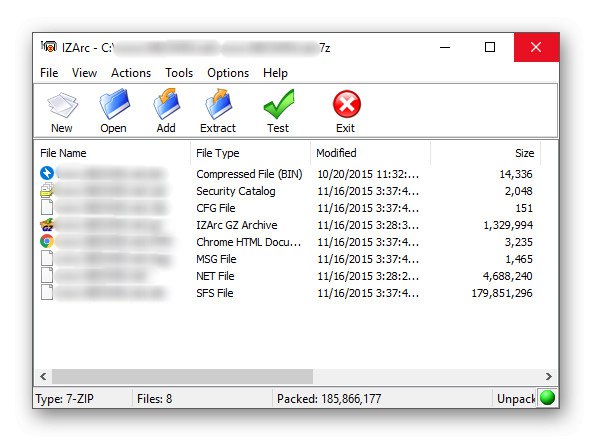
Nie ma więcej funkcji pracy z RAR w IZArc, więc krótko rozważmy inne opcje. Ta aplikacja umożliwia dostrajanie zarówno funkcjonalności, jak i wyglądu, dzięki czemu każdy użytkownik może stworzyć dla siebie optymalną konfigurację. Archiwa tworzone są według zwykłego schematu, a wbudowana w oprogramowanie przeglądarka, zaimplementowana w postaci drzewa, pozwoli Ci nie zgubić się wśród dużej liczby różnych folderów i plików. W razie potrzeby do każdego katalogu przypisywane jest hasło i ustawiane szyfrowanie zgodnie z przygotowanym algorytmem. Dodatkowo zwracamy uwagę na moduł do tworzenia archiwów SFX, które następnie można umieścić w pliku wykonywalnym instalatora i wykorzystać podczas instalacji różnych programów.
J7Z
Naszą dzisiejszą recenzję uzupełni program o skróconej nazwie J7Z. Jego interfejs można słusznie nazwać przestarzałym, ale to nie przeszkadza mu w poprawnym działaniu, wspierając wyodrębnianie plików z archiwów RAR, jednak nie będzie działać przy tworzeniu takich obiektów, ponieważ J7Z nie obsługuje takiego algorytmu kompresji. Cały proces rozpakowywania odbywa się w osobnej zakładce, w której wybierane są standardowe parametry i wpisywany jest klucz bezpieczeństwa, jeśli taki istnieje, dlatego nie ma sensu szczegółowo analizować tego aspektu korzystania z J7Z.
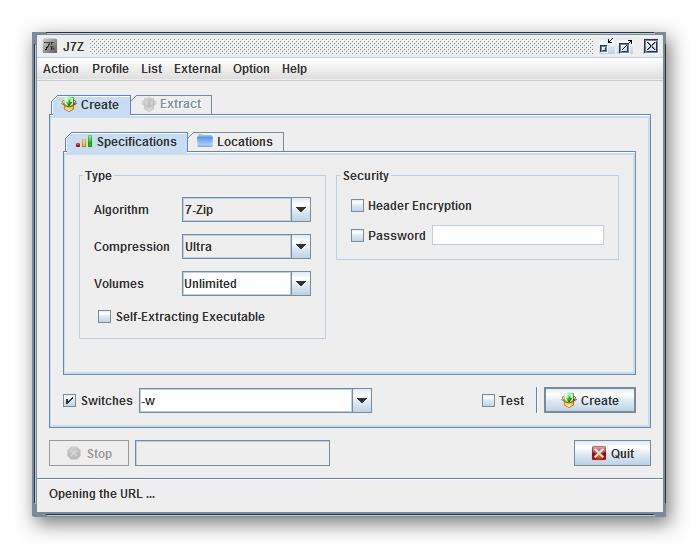
Praktycznie nie ma co mówić o pozostałych funkcjach związanych z tworzeniem archiwów innych formatów, ponieważ zgodnie z zasadą działania J7Z nie różni się od rozważanych wcześniej programów. Zwracamy uwagę tylko na brak języka rosyjskiego, elastyczną zmianę motywów wyglądu i ustawienie standardowych folderów, z których domyślnie będą ładowane skompresowane foldery i gdzie zostaną rozpakowane. J7Z jest dystrybuowany bezpłatnie, a aby pobrać z oficjalnej strony, kliknij przycisk poniżej.
Właśnie zostałeś wprowadzony do różnych programów tematycznych, które mogą być używane do rozpakowywania archiwów RAR. Jak widać, wiele z nich działa niemal w ten sam sposób, a nawet udostępnia podobny zestaw podstawowych opcji, dlatego wyboru należy dokonać w oparciu o dodatkowe narzędzia i osobiste preferencje.